 |

Deze tutorial is auteursrechtelijk beschermd door Le Monde de Bea, alle rechten voorbehouden.
Elke verspreiding, zonder voorafgaande schriftelijke toestemming is geheel verboden.
Elke gelijkenis met een andere tutorial is puur toeval.
Deze les is geschreven in PaintShop Pro 2019 op 27-07-2019.
Ik heb de persoonlijke toestemming van Beatrice om haar lessen te vertalen uit het Frans.
Wil je deze vertaling linken, dan moet je Beatrice daarvoor persoonlijk toestemming om vragen !!!
Ik ben alleen maar de vertaler, de auteursrechten liggen volledig bij Beatrice.
Merci beaucoup Beatrice que je pouvez traduire vos tutorièls en Néerlandais
Claudia.
Materialen :
De Maskers openen we in PSP zelf.
Steek de Selecties in de juiste map van jouw PSP versie : Corel_12/Selecties.
Filters :
Mehdi - Wavy Lab.
FunHouse - ZigXaggerate.
Flaming Pear - Flexify 2.
Graphics Plus - Cross Shadow.
Kleurenpallet :
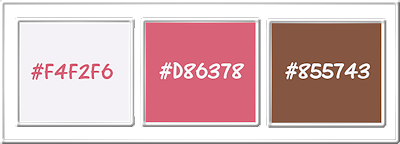
1ste kleur = #F4F2F6
2de kleur = #D86378
3de kleur = #855743
Wanneer je met eigen kleuren werkt speel dan met de mengmodus en/of dekking naar eigen inzicht.
Klik op onderstaande banner om naar de originele les te gaan :
![]()
Ga naar het Kleurenpallet en zet de Voorgrondkleur op de 1ste kleur en de Achtergrondkleur op de 2de kleur.
![]()
1.
Open een Nieuwe afbeelding van 900 x 500 px, transparant.
Effecten - Insteekfilters - Mehdi - Wavy Lab :
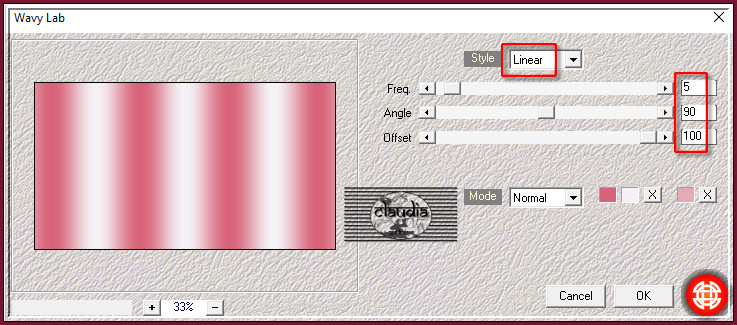
Aanpassen - Vervagen - Gaussiaanse vervaging : Bereik = 35.
Effecten - Insteekfilters - FunHouse - ZigZaggerate :
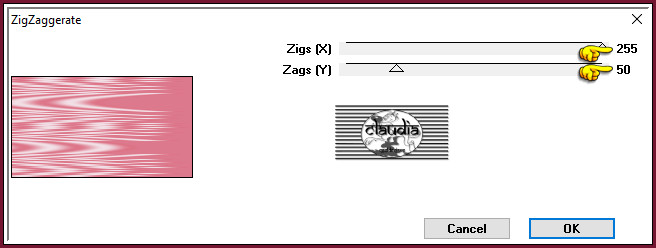
Lagen - Dupliceren.
Afbeelding - Spiegelen - Horizontaal spiegelen.
Lagen - Eigenschappen : zet de Mengmodus van deze laag op Zacht licht.
Lagen - Samenvoegen - Omlaag samenvoegen.
![]()
2.
Lagen - Nieuwe rasterlaag.
Vul deze laag met de 1ste kleur.
Open uit de materialen het Masker "Narah_Mask_1052" en minimaliseer het.
Ga terug naar je werkje.
Lagen - Nieuwe maskerlaag - Uit afbeelding :
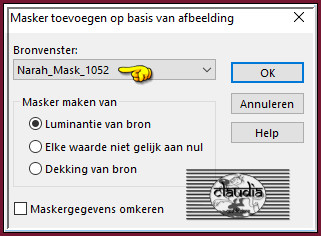
Lagen - Samenvoegen - Groep samenvoegen.
Effecten - 3D-Effecten - Slagschaduw :
Verticaal = 3
Horizontaal = 3
Dekking = 65
Vervaging = 5
Kleur = Zwart (#000000)
Lagen - Dupliceren.
Effecten - Vervormingseffecten - Rimpeling :
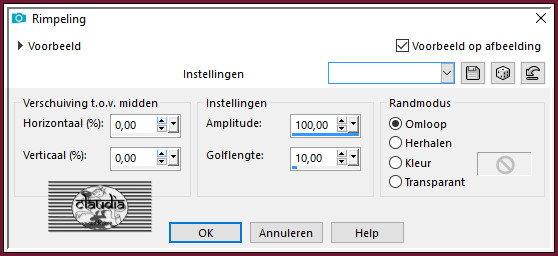
![]()
3.
Lagen - Nieuwe rasterlaag.
Activeer het Selectiegereedschap (toets S op het toetsenbord) - Aangepaste selectie :

Voer deze getallen in :
Boven = 50
Links = 50
Rechts = 850
Onder = 450
Vul de selectie met de 3de kleur.
Open uit de materialen het Masker "VSP159" en minimaliseer het.
Ga terug naar je werkje.
Lagen - Nieuwe maskerlaag - Uit afbeelding :
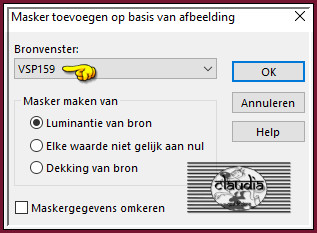
Selecties - Niets selecteren.
Lagen - Samenvoegen - Groep samenvoegen.
Effecten - Randeffecten - Accentueren.
![]()
4.
Lagen - Nieuwe rasterlaag.
Selecties - Selectie laden/opslaan - Selectie laden vanaf schijf : SpringSel1
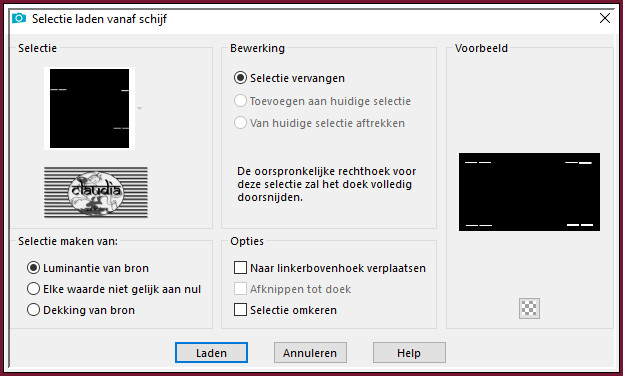
Vul de selectie met de 3de kleur.
Effecten - Textuureffecten - Lamellen : Kleur = 1ste kleur
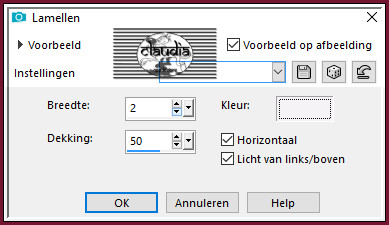
Selecties - Niets selecteren.
Effecten - Vervormingseffecten - Wind : 2 x toepassen !!!
Windrichting = Van rechts
Windkracht = 25
![]()
5.
Lagen - Nieuwe rasterlaag.
Vul deze laag met de 2de kleur.
Effecten - Insteekfilters - Flaming Pear - Flexify 2 :
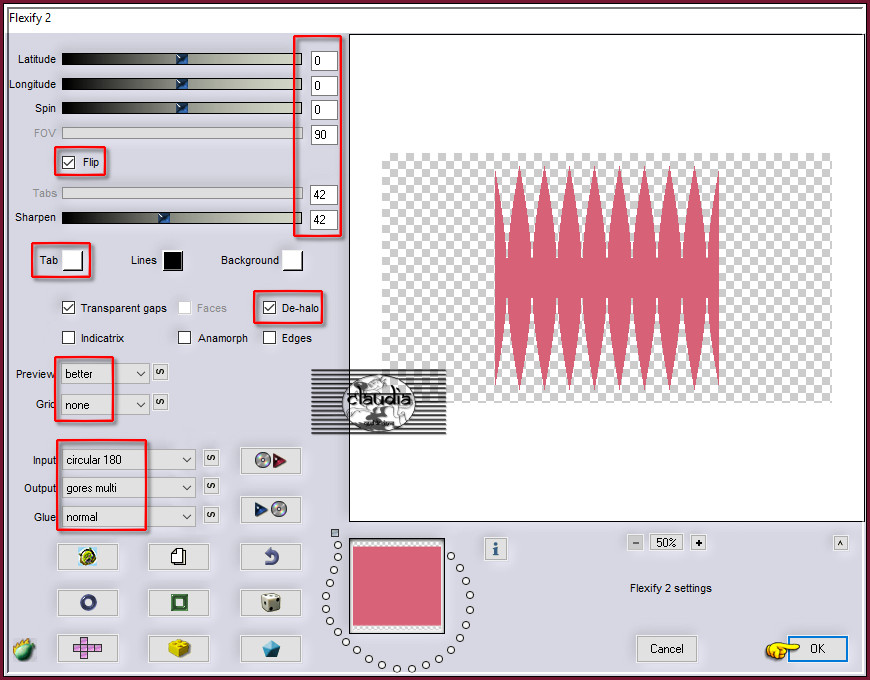
In de originele les van Beatrice zie je nog witte gebogen lijnen naast het roze element.
In mijn PSP versie krijg ik deze echter niet tevoorschijn, wat ik ook probeer.
Hieronder de printscreen van Beatrice :
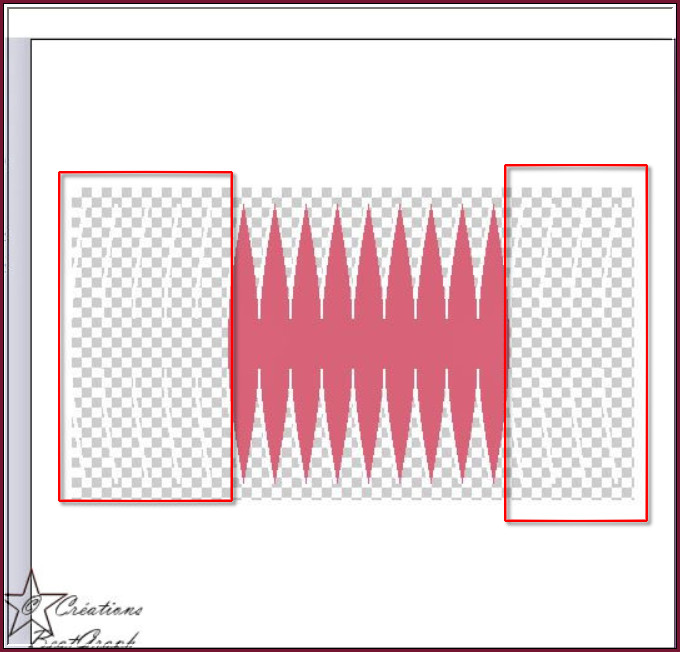
Afbeelding - Formaat wijzigen : 75%, formaat van alle lagen wijzigen niet aangevinkt.
Lagen - Eigenschappen : zet de Mengmodus van deze laag op Zacht licht.
Druk op de K toets op het toetsenbord om het raster te activeren en voer deze getallen in :
Positie X = 112,00 / Positie Y = 26,00

Druk op de M toets om het raster te deactiveren.
Lagen - Schikken - 1 x Omlaag.
Lagen - Dupliceren.
Afbeelding - Spiegelen - Horizontaal spiegelen.
![]()
6.
Activeer de bovenset laag in het Lagenpallet (= Raster 2).
Open uit de materialen de tube "Mina@.4329.mist.paesaggio.11.16".
Verwijder het watermerkje.
Bewerken - Kopiëren.
Ga terug naar je werkje.
Bewerken - Plakken als nieuwe laag.
Afbeelding - Formaat wijzigen : 75%, formaat van alle lagen wijzigen niet aangevinkt.
Aanpassen - Scherpte - Verscherpen.
Lagen - Eigenschappen : zet de Dekking van deze laag op 50%.
De tube staat goed, je hoeft er verder niets meer aan te doen.
![]()
7.
Open uit de materialen de tube "MR_Beautiful Spring Girl".
Verwijder het watermerkje.
Bewerken - Kopiëren.
Ga terug naar je werkje.
Bewerken - Plakken als nieuwe laag.
Afbeelding - Formaat wijzigen : 75%, formaat van alle lagen wijzigen niet aangevinkt.
Aanpassen - Scherpte - Verscherpen.
Druk op de K toets op het toetsenbord om het raster te activeren en voer deze getallen in :
Positie X = 203,00 / Positie Y = 18,00
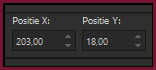
Druk op de M toets om het raster te deactiveren.
Als je met een eigen tube werkt, dan plaats je de tube ongeveer op dezelfde plaats als op het voorbeeld :

Effecten - 3D-Effecten - Slagschaduw : de instellingen staan goed.
![]()
8.
Open uit de materialen de tube "Papillons".
Bewerken - Kopiëren.
Ga terug naar je werkje.
Bewerken - Plakken als nieuwe laag.
Afbeelding - Formaat wijzigen : 75%, formaat van alle lagen wijzigen niet aangevinkt.
Aanpassen - Scherpte - Verscherpen.
Druk op de K toets op het toetsenbord om het raster te activeren en voer deze getallen in :
Positie X = 637,00 / Positie Y = 75,00
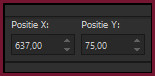
Druk op de M toets om het raster te deactiveren.
Als je een eigen tube gebruikt, plaats je deze ongeveer op dezelfde plaats als op het voorbeeld :
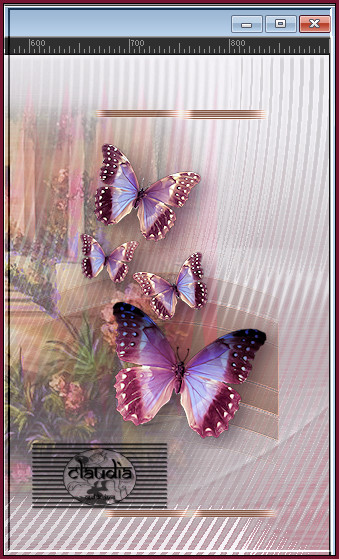
Effecten - 3D-Effecten - Slagschaduw : de instellingen staan goed.
![]()
9.
Lagen - Nieuwe rasterlaag.
Selecties - Selectie laden/opslaan - Selectie laden vanaf schijf : SpringSel2
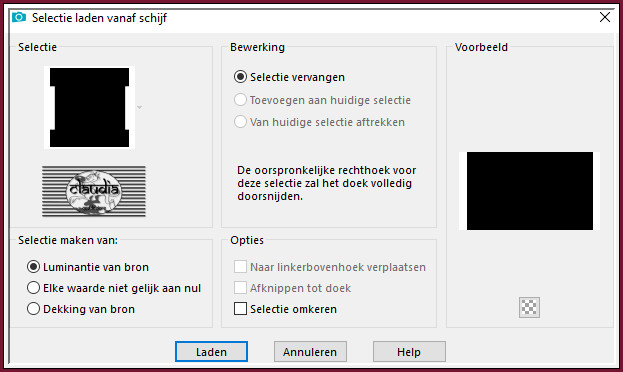
Vul de selectie met de 2de kleur.
Effecten - Insteekfilters - Graphics Plus - Cross Shadow :
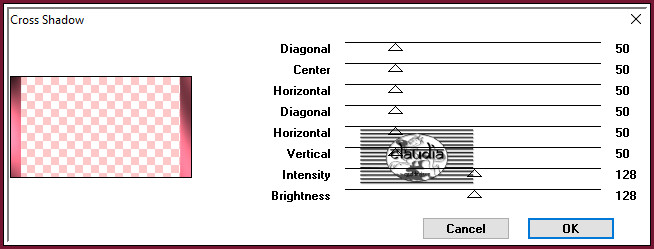
Effecten - Textuureffecten - Lamellen :
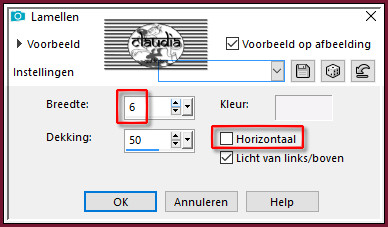
Effecten - 3D-Effecten - Slagschaduw : de instellingen staan goed.
Herhaal nogmaals de Slagschaduw maar zet nu Verticaal en Horizontaal op -3.
Selecties - Niets selecteren.
![]()
10.
Open uit de materialen het WordArt "texte".
Bewerken - Kopiëren.
Ga terug naar je werkje.
Bewerken - Plakken als nieuwe laag.
Afbeelding - Formaat wijzigen : 75%, formaat van alle lagen wijzigen niet aangevinkt.
Aanpassen - Scherpte - Verscherpen.
Kleur de tekst in als je met eigen kleuren werkt.
Effecten - 3D-Effecten - Slagschaduw :
Verticaal = 1
Horizontaal = 1
Dekking = 50
Vervaging = 1
Kleur = Zwart (#000000)
Plaats de tekst zoals op het voorbeeld :

![]()
11.
Afbeelding - Randen toevoegen : Symmetrisch aangevinkt
1 px met de 3de kleur
5 px met de 2de kleur
5 px met de 3de kleur
15 px met de 1ste kleur
5 px met de 3de kleur
25 px met de 1ste kleur
2 px met de 2de kleur
![]()
12.
Open uit de materialen het element "deco01".
Bewerken - Kopiëren.
Ga terug naar je werkje.
Bewerken - Plakken als nieuwe laag.
Het element staat gelijk goed.
Werk je met eigen kleuren, kleur dan het element in.
Lagen - Nieuwe rasterlaag.
Plaats hierop je watermerkje.
Lagen - Samenvoegen - Alle lagen samenvoegen.
Wijzig het formaat van je werkje naar eigen inzicht en verscherp het.
Sla je werkje op als JPG-formaat en daarmee ben je aan het einde gekomen van deze mooie les van Beatrice.
© Claudia - Juli 2019.




